音声録音の編集は、あなたのプロジェクトを次のレベルに引き上げるための決定的なステップとなる可能性があります。ポッドキャスト、ビデオ、その他のマルチメディアプロジェクトにかかわらず、音声録音の編集方法は、あなたの作品が残す質と印象に大きく影響します。このガイドでは、Adobe Premiere Proを使用して、簡単な技術で音声録音を最適化し、音を出す方法を学べます。
重要な知見
- イコライザーは、周波数を調整するための基本的なツールです。
- ダイナミックプロセッシングは、大声と小声の部分を均等にするのに役立ちます。
- 編集の正しいバランスは、真の音の体験を提供します。
ステップバイステップガイド
ステップ 1: 録音の準備
編集を始める前に、可能な限り最高の音声録音を行っていることを確認してください。明確ではっきりした声は、すべての後続の編集の基盤となります。良いマイクを使用し、環境をできるだけ音響絶縁することが重要です。
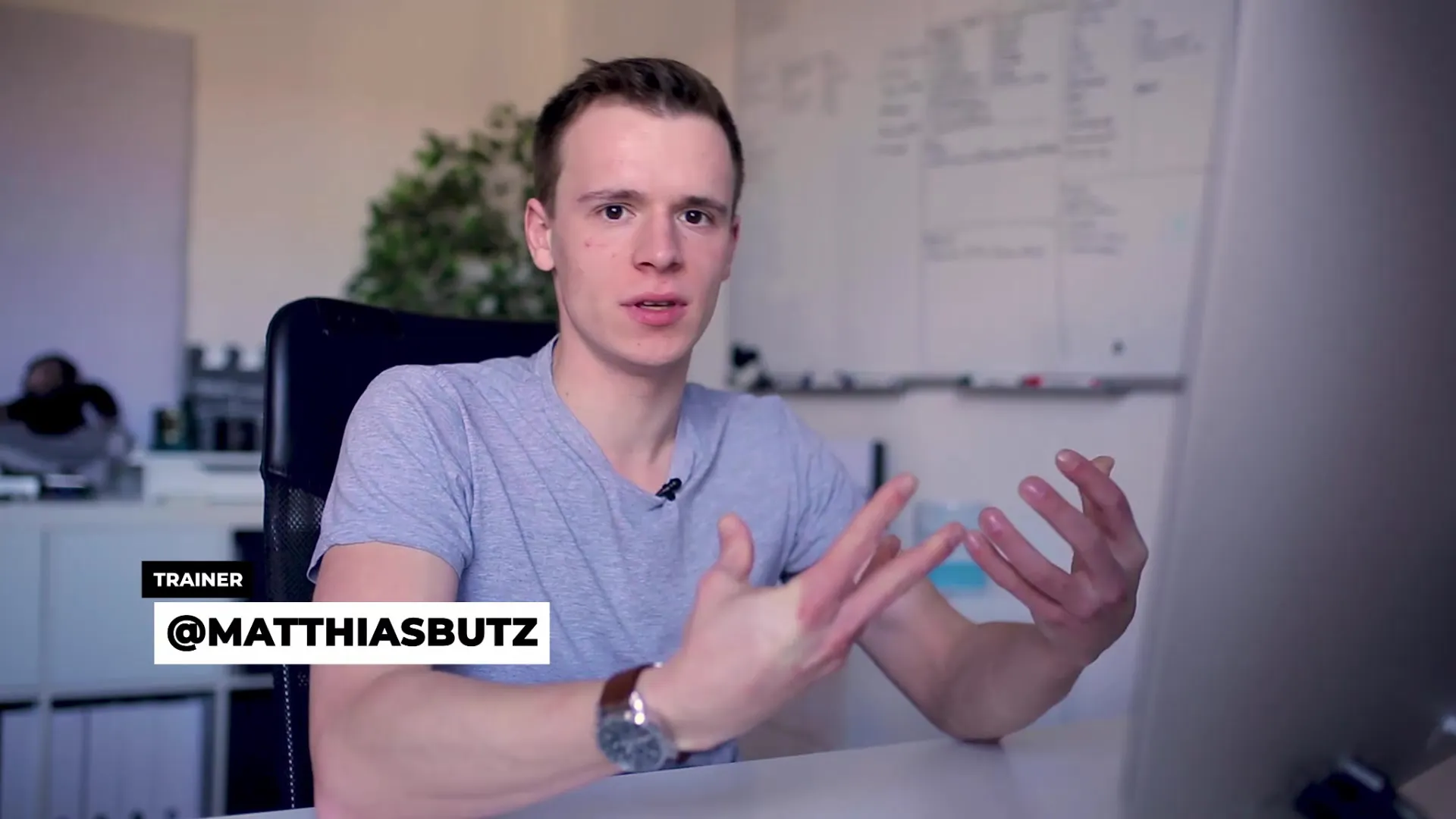
ステップ 2: イコライザーの適用
イコライザーは、音声素材を編集するための強力なツールです。あなたの声に最後の仕上げを加えるために、イコライザーを有効にし、周波数を調整します。低い周波数を少し減少させ、高い周波数を上げて、望ましい結果を得るまで調整を開始します。良い出発点は、低域を-3 dBに下げ、高域をわずかに上げることです。
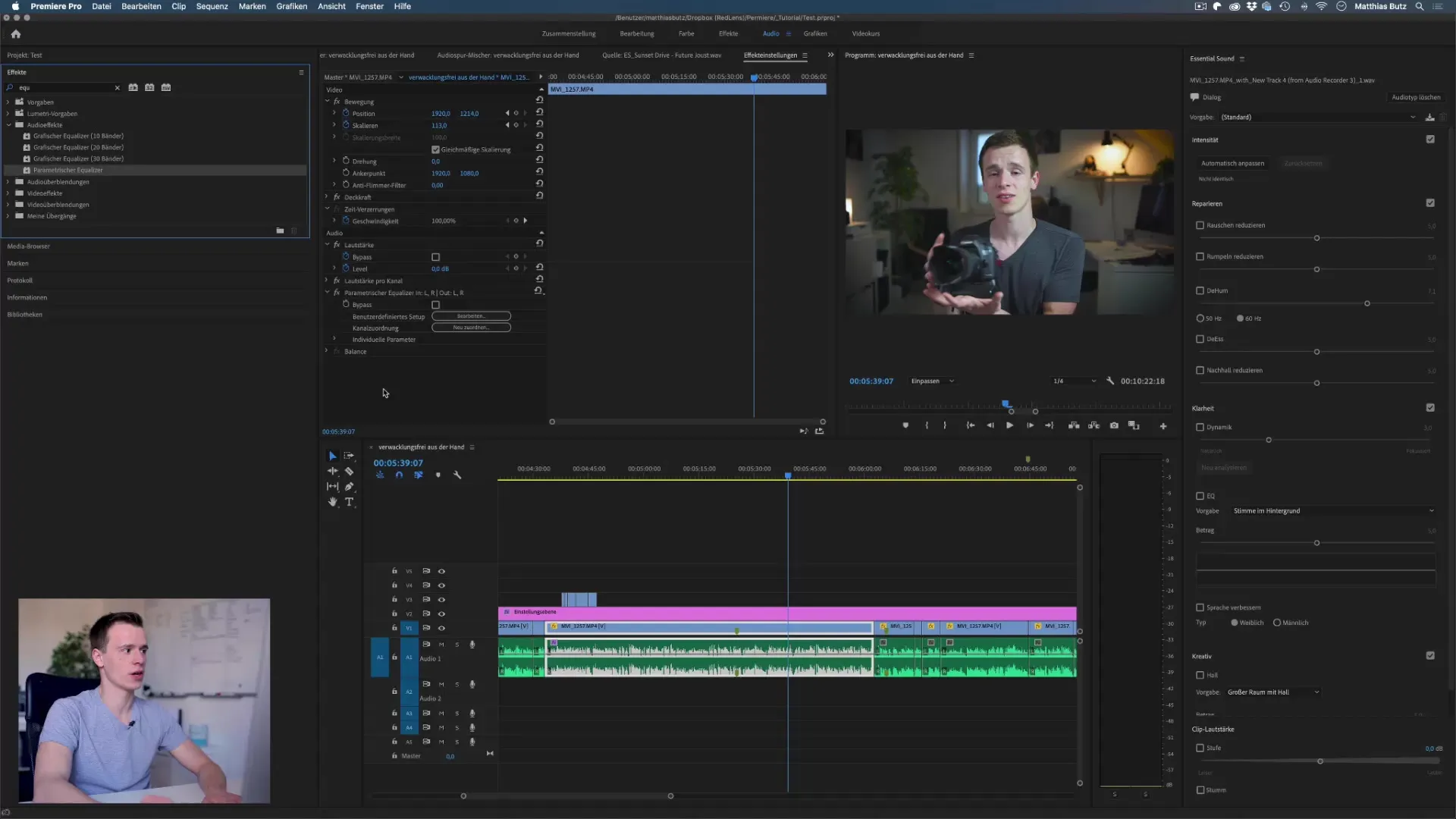
ステップ 3: 周波数帯域の最適化
イコライザーの調整後は、周波数帯域をさらに編集することが重要です。ノイズやその他の雑音によって影響を受ける可能性のある周波数を特定し、これを意図的に減少させることに注意してください。この時、ハイパスフィルターやローパスフィルターを使って、音声録音の明瞭さを改善することも試してみてください。
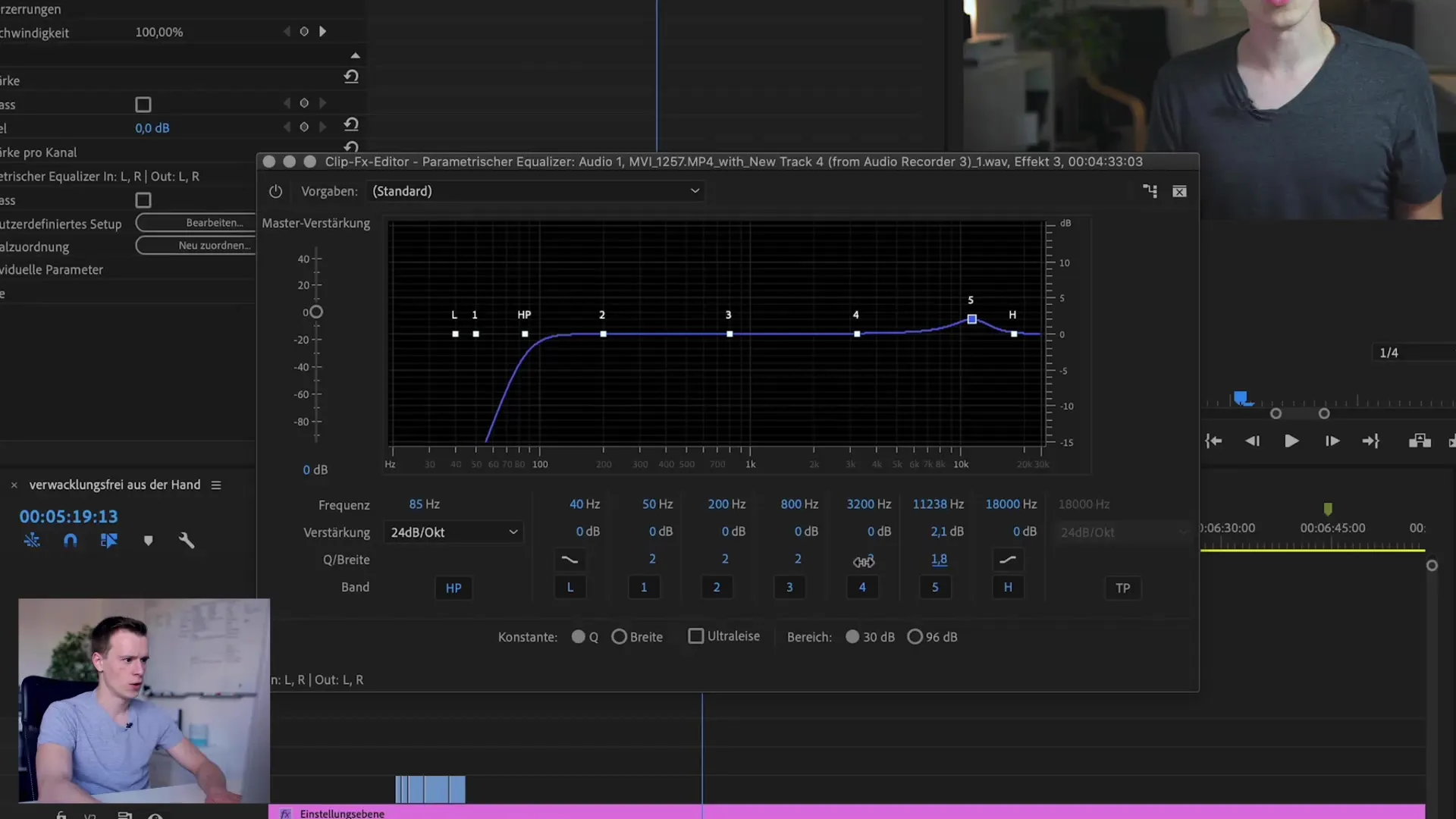
ステップ 4: ダイナミックプロセッシングの適用
音声録音の大声と小声の部分のバランスをハーモニックに保つためには、ダイナミックプロセッシングが不可欠です。条件付き圧縮機能を使って、録音内の音量差を均等にします。最も大きな部分が-3 dBを超えないようにし、パラメータを適切に調整してください。

ステップ 5: リミッターの使用
音声録音における不要なピークを避けるために、リミッターを適用します。これにより、設定された値を超える音声ピークがないことが保証され、録音の全体的な質が向上します。リミッターは通常、-3 dBの値に設定して、安全なバッファゾーンを確保します。
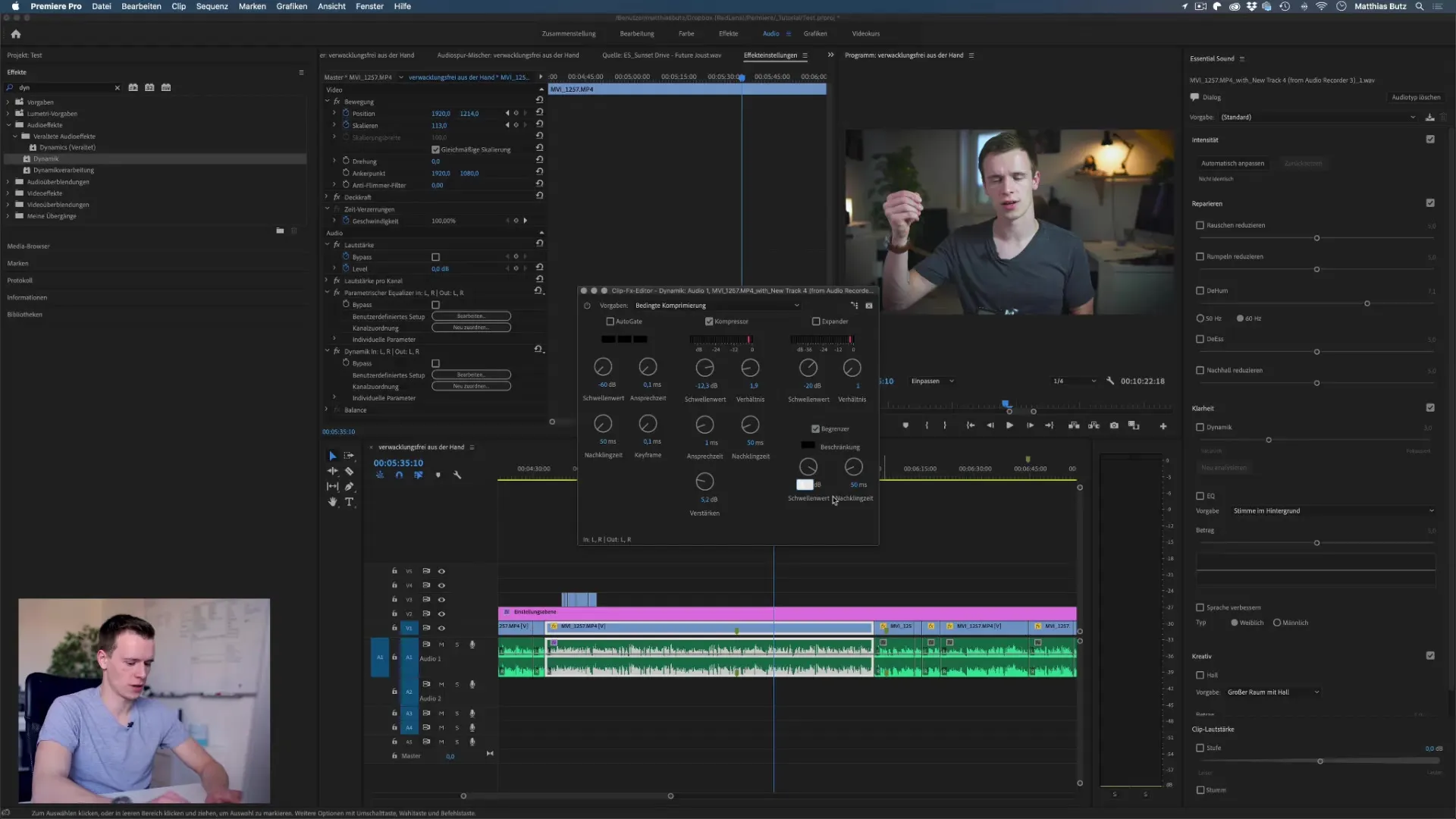
ステップ 6: 最終確認と微調整
編集済みの音声録音をオリジナルの録音と比較して聞いてみてください。音が明確で心地よく、均等であるかどうかに注意を払ってください。必要に応じて、最終調整を行い、すべてがあなたの望むように聞こえることを確認してください。しばしば、少ないことは多いと見なされるため、設定を変更しすぎないように注意してください。
まとめ - Premiere Pro CCでの音声録音を完璧にする
Adobe Premiere Pro CCでの音声録音の編集には、一定の技術と音に対する感覚が必要です。あなたが学んだ手順を使えば、イコライザー、ダイナミックプロセッシング、リミッターを使用して、録音を効果的に改善できます。自然な音を優先し、完璧なサウンドを得るために実験を行ってください。
よくある質問
音声録音の編集における最初のステップは何ですか?最初のステップは、良い音声録音を行っていることを確認することです。
イコライザーを効果的に使用するには?イコライザーを有効にして、高い周波数を上げる一方で、低い周波数を減少させて明瞭さを達成します。
ハイパスフィルターとローパスフィルターは何をしますか?ハイパスフィルターは低い周波数をカットし、ローパスフィルターは高い周波数を最小限に抑えることで、特定の雑音を除去します。
ダイナミックプロセッシングとは何ですか?ダイナミックプロセッシングは、録音内の音量差を均等にし、より均一な音質を得るのに役立ちます。
なぜリミッターが重要ですか?リミッターは、音声ピークが設定された値を超えるのを防ぎ、全体の音質を保護します。


